
ਗੂਗਲ ਡਰਾਈਵ ਦੇ ਮੁੱਖ ਕਾਰਜਾਂ ਵਿਚੋਂ ਇਕ ਕਲਾਉਡ ਵਿਚ ਕਈ ਕਿਸਮਾਂ ਦੇ ਡੇਟਾ ਦੀ ਸਟੋਰੇਜ ਹੈ, ਦੋਵੇਂ ਨਿੱਜੀ ਉਦੇਸ਼ਾਂ ਲਈ (ਉਦਾਹਰਣ ਵਜੋਂ, ਬੈਕਅਪ ਲੈਣਾ) ਅਤੇ ਤੇਜ਼ ਅਤੇ ਸੁਵਿਧਾਜਨਕ ਫਾਈਲ ਸ਼ੇਅਰਿੰਗ (ਇਕ ਕਿਸਮ ਦੀ ਫਾਈਲ ਸ਼ੇਅਰਿੰਗ) ਲਈ. ਇਹਨਾਂ ਵਿੱਚੋਂ ਕਿਸੇ ਵੀ ਸਥਿਤੀ ਵਿੱਚ, ਸੇਵਾ ਦੇ ਲਗਭਗ ਹਰ ਉਪਭੋਗਤਾ ਨੂੰ ਜਲਦੀ ਜਾਂ ਬਾਅਦ ਵਿੱਚ ਕਲਾਉਡ ਸਟੋਰੇਜ ਤੇ ਪਹਿਲਾਂ ਅਪਲੋਡ ਕੀਤੀ ਗਈ ਚੀਜ਼ ਨੂੰ ਡਾ downloadਨਲੋਡ ਕਰਨ ਦੀ ਜ਼ਰੂਰਤ ਦਾ ਸਾਹਮਣਾ ਕਰਨਾ ਪੈ ਸਕਦਾ ਹੈ. ਅੱਜ ਸਾਡੇ ਲੇਖ ਵਿਚ, ਅਸੀਂ ਦੱਸਾਂਗੇ ਕਿ ਇਹ ਕਿਵੇਂ ਕੀਤਾ ਜਾਂਦਾ ਹੈ.
ਡਰਾਈਵ ਤੋਂ ਫਾਈਲਾਂ ਡਾ Downloadਨਲੋਡ ਕਰੋ
ਸਪੱਸ਼ਟ ਹੈ ਕਿ ਗੂਗਲ ਡ੍ਰਾਇਵ ਤੋਂ ਡਾਉਨਲੋਡ ਕਰਕੇ, ਉਪਭੋਗਤਾਵਾਂ ਦਾ ਮਤਲਬ ਹੈ ਨਾ ਸਿਰਫ ਆਪਣੇ ਕਲਾਉਡ ਸਟੋਰੇਜ ਤੋਂ ਫਾਈਲਾਂ ਪ੍ਰਾਪਤ ਕਰਨਾ, ਬਲਕਿ ਕਿਸੇ ਹੋਰ ਵਿਅਕਤੀ ਤੋਂ, ਜਿਸ ਨੂੰ ਉਹਨਾਂ ਨੂੰ ਐਕਸੈਸ ਦਿੱਤਾ ਗਿਆ ਜਾਂ ਸਿੱਧਾ ਲਿੰਕ ਦਿੱਤਾ ਗਿਆ. ਕਾਰਜ ਇਸ ਤੱਥ ਦੁਆਰਾ ਗੁੰਝਲਦਾਰ ਹੋ ਸਕਦਾ ਹੈ ਕਿ ਜਿਸ ਸੇਵਾ ਦੀ ਅਸੀਂ ਵਿਚਾਰ ਕਰ ਰਹੇ ਹਾਂ ਅਤੇ ਇਸਦਾ ਕਲਾਇੰਟ ਐਪਲੀਕੇਸ਼ਨ ਕਰਾਸ ਪਲੇਟਫਾਰਮ ਹੈ, ਅਰਥਾਤ ਇਹ ਵੱਖੋ ਵੱਖਰੇ ਉਪਕਰਣਾਂ ਅਤੇ ਵੱਖ ਵੱਖ ਪ੍ਰਣਾਲੀਆਂ ਵਿਚ ਵਰਤੀ ਜਾਂਦੀ ਹੈ, ਜਿਥੇ ਪ੍ਰਤੀਤ ਹੁੰਦੇ ਸਮਾਨ ਕਿਰਿਆਵਾਂ ਦੇ ਪ੍ਰਦਰਸ਼ਨ ਵਿਚ ਧਿਆਨ ਦੇਣ ਯੋਗ ਅੰਤਰ ਹੁੰਦੇ ਹਨ. ਇਸ ਲਈ ਅਸੀਂ ਇਸ ਵਿਧੀ ਨੂੰ ਪ੍ਰਦਰਸ਼ਨ ਕਰਨ ਲਈ ਸਾਰੇ ਸੰਭਾਵਤ ਵਿਕਲਪਾਂ ਬਾਰੇ ਅੱਗੇ ਵਿਚਾਰ ਕਰਾਂਗੇ.
ਕੰਪਿ .ਟਰ
ਜੇ ਤੁਸੀਂ ਗੂਗਲ ਡਰਾਈਵ ਨੂੰ ਸਰਗਰਮੀ ਨਾਲ ਵਰਤਦੇ ਹੋ, ਤਾਂ ਤੁਸੀਂ ਸ਼ਾਇਦ ਜਾਣਦੇ ਹੋਵੋਗੇ ਕਿ ਕੰਪਿ computersਟਰਾਂ ਅਤੇ ਲੈਪਟਾਪਾਂ 'ਤੇ ਤੁਸੀਂ ਇਸ ਨੂੰ ਨਾ ਸਿਰਫ ਅਧਿਕਾਰਤ ਵੈਬਸਾਈਟ ਦੁਆਰਾ, ਬਲਕਿ ਮਲਕੀਅਤ ਐਪਲੀਕੇਸ਼ਨ ਦੀ ਵਰਤੋਂ ਕਰਕੇ ਵੀ ਪ੍ਰਾਪਤ ਕਰ ਸਕਦੇ ਹੋ. ਪਹਿਲੇ ਕੇਸ ਵਿੱਚ, ਡਾਉਨਲੋਡ ਕਰਨਾ ਤੁਹਾਡੇ ਆਪਣੇ ਕਲਾਉਡ ਸਟੋਰੇਜ ਤੋਂ, ਅਤੇ ਕਿਸੇ ਵੀ ਤੋਂ, ਅਤੇ ਦੂਜੇ ਵਿੱਚ - ਸਿਰਫ ਤੁਹਾਡੇ ਆਪਣੇ ਤੋਂ ਹੀ ਸੰਭਵ ਹੈ. ਇਨ੍ਹਾਂ ਦੋਵਾਂ ਵਿਕਲਪਾਂ 'ਤੇ ਗੌਰ ਕਰੋ.
ਬ੍ਰਾ .ਜ਼ਰ
ਕੋਈ ਵੀ ਬ੍ਰਾ browserਜ਼ਰ ਵੈੱਬ 'ਤੇ ਗੂਗਲ ਡਰਾਈਵ ਨਾਲ ਕੰਮ ਕਰਨ ਲਈ isੁਕਵਾਂ ਹੈ, ਪਰ ਸਾਡੀ ਉਦਾਹਰਣ ਵਿੱਚ ਅਸੀਂ ਭੈਣ ਕ੍ਰੋਮ ਦੀ ਵਰਤੋਂ ਕਰਾਂਗੇ. ਆਪਣੀ ਸਟੋਰੇਜ ਤੋਂ ਕਿਸੇ ਵੀ ਫਾਈਲਾਂ ਨੂੰ ਡਾ downloadਨਲੋਡ ਕਰਨ ਲਈ, ਇਨ੍ਹਾਂ ਕਦਮਾਂ ਦੀ ਪਾਲਣਾ ਕਰੋ:
- ਸਭ ਤੋਂ ਪਹਿਲਾਂ, ਇਹ ਸੁਨਿਸ਼ਚਿਤ ਕਰੋ ਕਿ ਤੁਸੀਂ ਗੂਗਲ ਖਾਤੇ ਵਿੱਚ ਲੌਗ ਇਨ ਕੀਤਾ ਹੈ ਜਿਸ ਲਈ ਤੁਸੀਂ ਡਰਾਈਵ ਤੋਂ ਡਾਟਾ ਅਪਲੋਡ ਕਰਨ ਦੀ ਯੋਜਨਾ ਬਣਾ ਰਹੇ ਹੋ. ਸਮੱਸਿਆਵਾਂ ਦੇ ਮਾਮਲੇ ਵਿਚ, ਇਸ ਵਿਸ਼ੇ 'ਤੇ ਸਾਡੇ ਲੇਖ ਦੀ ਜਾਂਚ ਕਰੋ.

ਹੋਰ ਜਾਣੋ: ਆਪਣੇ ਗੂਗਲ ਡਰਾਈਵ ਖਾਤੇ ਵਿੱਚ ਸਾਈਨ ਇਨ ਕਰੋ. - ਸਟੋਰੇਜ ਫੋਲਡਰ, ਫਾਈਲ ਜਾਂ ਫਾਈਲਾਂ 'ਤੇ ਜਾਓ ਜਿਸ ਤੋਂ ਤੁਸੀਂ ਆਪਣੇ ਕੰਪਿ toਟਰ ਤੇ ਡਾ downloadਨਲੋਡ ਕਰਨਾ ਚਾਹੁੰਦੇ ਹੋ. ਇਹ ਉਸੇ ਤਰ੍ਹਾਂ ਕੀਤਾ ਜਾਂਦਾ ਹੈ ਜਿਵੇਂ ਕਿ ਮਿਆਰ ਵਿਚ "ਐਕਸਪਲੋਰਰ"ਵਿੰਡੋਜ਼ ਦੇ ਸਾਰੇ ਸੰਸਕਰਣਾਂ ਵਿੱਚ ਏਕੀਕ੍ਰਿਤ - ਖੁੱਲ੍ਹਣ ਨੂੰ ਖੱਬਾ ਮਾ mouseਸ ਬਟਨ (ਐਲਐਮਬੀ) ਤੇ ਦੋ ਵਾਰ ਦਬਾ ਕੇ ਕੀਤਾ ਜਾਂਦਾ ਹੈ.
- ਲੋੜੀਂਦਾ ਤੱਤ ਲੱਭਣ ਤੋਂ ਬਾਅਦ, ਇਸ 'ਤੇ ਸੱਜਾ ਬਟਨ ਦਬਾਓ (ਆਰ.ਐਮ.ਬੀ.) ਅਤੇ ਪ੍ਰਸੰਗ ਮੀਨੂੰ ਵਿੱਚ ਆਈਟਮ ਦੀ ਚੋਣ ਕਰੋ ਡਾ .ਨਲੋਡ.

ਬ੍ਰਾ .ਜ਼ਰ ਵਿੰਡੋ ਵਿੱਚ, ਇਸਦੇ ਪਲੇਸਮੈਂਟ ਲਈ ਡਾਇਰੈਕਟਰੀ ਦਿਓ, ਇੱਕ ਨਾਮ ਦਿਓ, ਜੇ ਜਰੂਰੀ ਹੋਵੇ, ਤਦ ਬਟਨ ਤੇ ਕਲਿਕ ਕਰੋ ਸੇਵ.

ਨੋਟ: ਡਾਉਨਲੋਡਿੰਗ ਨਾ ਸਿਰਫ ਪ੍ਰਸੰਗ ਮੀਨੂ ਦੁਆਰਾ ਕੀਤੀ ਜਾ ਸਕਦੀ ਹੈ, ਬਲਕਿ ਚੋਟੀ ਦੇ ਪੈਨਲ ਤੇ ਪੇਸ਼ ਕੀਤੇ ਗਏ ਇੱਕ ਸਾਧਨ ਦੀ ਵਰਤੋਂ ਕਰਕੇ - ਇੱਕ ਲੰਬਕਾਰੀ ਅੰਡਾਕਾਰ ਦੇ ਰੂਪ ਵਿੱਚ ਇੱਕ ਬਟਨ, ਜਿਸ ਨੂੰ ਕਹਿੰਦੇ ਹਨ "ਹੋਰ ਭਾਗ". ਇਸ 'ਤੇ ਕਲਿੱਕ ਕਰਨ ਨਾਲ, ਤੁਸੀਂ ਇਕ ਸਮਾਨ ਇਕਾਈ ਵੇਖੋਗੇ ਡਾ .ਨਲੋਡ, ਪਰ ਪਹਿਲਾਂ ਤੁਹਾਨੂੰ ਇੱਕ ਹੀ ਕਲਿੱਕ ਨਾਲ ਲੋੜੀਂਦੀ ਫਾਈਲ ਜਾਂ ਫੋਲਡਰ ਚੁਣਨ ਦੀ ਜ਼ਰੂਰਤ ਹੈ.

ਜੇ ਤੁਹਾਨੂੰ ਕਿਸੇ ਖਾਸ ਫੋਲਡਰ ਤੋਂ ਇਕ ਤੋਂ ਵੱਧ ਫਾਈਲਾਂ ਨੂੰ ਡਾ toਨਲੋਡ ਕਰਨ ਦੀ ਜ਼ਰੂਰਤ ਹੈ, ਤਾਂ ਉਨ੍ਹਾਂ ਸਾਰਿਆਂ ਨੂੰ ਚੁਣੋ, ਪਹਿਲਾਂ ਇਕ ਸਮੇਂ ਇਕ ਨੂੰ ਖੱਬਾ-ਕਲਿਕ ਕਰੋ ਅਤੇ ਫਿਰ ਕੁੰਜੀ ਨੂੰ ਦਬਾ ਕੇ ਰੱਖੋ. "ਸੀਟੀਆਰਐਲ" ਕੀਬੋਰਡ ਤੇ, ਹਰ ਚੀਜ਼ ਲਈ. ਡਾਉਨਲੋਡਿੰਗ ਨੂੰ ਜਾਰੀ ਰੱਖਣ ਲਈ, ਚੁਣੀਆਂ ਗਈਆਂ ਕਿਸੇ ਵੀ ਆਈਟਮ ਤੇ ਪ੍ਰਸੰਗ ਮੀਨੂ ਤੇ ਕਾਲ ਕਰੋ ਜਾਂ ਟੂਲ ਬਾਰ ਤੇ ਪਹਿਲਾਂ ਦਿੱਤੇ ਨਾਮਜ਼ਦ ਬਟਨ ਦੀ ਵਰਤੋਂ ਕਰੋ.

ਨੋਟ: ਜੇ ਤੁਸੀਂ ਕਈ ਫਾਈਲਾਂ ਨੂੰ ਡਾਉਨਲੋਡ ਕਰਦੇ ਹੋ, ਤਾਂ ਉਹ ਪਹਿਲਾਂ ਇਕ ਜ਼ਿਪ ਆਰਕਾਈਵ ਵਿੱਚ ਭਰੇ ਜਾਣਗੇ (ਇਹ ਸਿੱਧਾ ਡਰਾਈਵ ਵੈਬਸਾਈਟ ਤੇ ਵਾਪਰਦਾ ਹੈ) ਅਤੇ ਕੇਵਲ ਇਸ ਤੋਂ ਬਾਅਦ ਹੀ ਉਹ ਡਾਉਨਲੋਡ ਕਰਨਾ ਅਰੰਭ ਕਰਨਗੇ.

ਡਾਉਨਲੋਡਯੋਗ ਫੋਲਡਰ ਵੀ ਆਟੋਮੈਟਿਕ ਪੁਰਾਲੇਖਾਂ ਵਿੱਚ ਬਦਲ ਜਾਂਦੇ ਹਨ.
- ਜਦੋਂ ਡਾਉਨਲੋਡ ਪੂਰਾ ਹੋ ਜਾਂਦਾ ਹੈ, ਤਾਂ ਗੂਗਲ ਕਲਾਉਡ ਸਟੋਰੇਜ ਤੋਂ ਫਾਈਲਾਂ ਜਾਂ ਫਾਈਲਾਂ ਤੁਹਾਡੇ ਦੁਆਰਾ ਪੀਸੀ ਡਰਾਈਵ ਤੇ ਨਿਰਦਿਸ਼ਟ ਡਾਇਰੈਕਟਰੀ ਵਿੱਚ ਸੁਰੱਖਿਅਤ ਕੀਤੀਆਂ ਜਾਣਗੀਆਂ. ਜੇ ਉਪਰੋਕਤ ਨਿਰਦੇਸ਼ਾਂ ਦੀ ਵਰਤੋਂ ਕਰਕੇ ਅਜਿਹੀ ਕੋਈ ਜ਼ਰੂਰਤ ਹੈ, ਤਾਂ ਤੁਸੀਂ ਕਿਸੇ ਵੀ ਹੋਰ ਫਾਈਲਾਂ ਨੂੰ ਡਾਉਨਲੋਡ ਕਰ ਸਕਦੇ ਹੋ.



ਇਸ ਲਈ, ਤੁਹਾਡੀ ਗੂਗਲ ਡ੍ਰਾਇਵ ਤੋਂ ਫਾਈਲਾਂ ਡਾ withਨਲੋਡ ਕਰਨ ਦੇ ਨਾਲ, ਅਸੀਂ ਇਸਦਾ ਪਤਾ ਲਗਾ ਲਿਆ, ਹੁਣ ਚਲੋ ਕਿਸੇ ਹੋਰ ਦੇ ਵੱਲ ਚੱਲੀਏ. ਅਤੇ ਇਸ ਦੇ ਲਈ, ਤੁਹਾਨੂੰ ਸਿਰਫ ਡੈਟਾ ਮਾਲਕ ਦੁਆਰਾ ਬਣਾਈ ਗਈ ਫਾਈਲਾਂ (ਜਾਂ ਫਾਈਲਾਂ, ਫੋਲਡਰਾਂ) ਨਾਲ ਸਿੱਧਾ ਲਿੰਕ ਦੀ ਜ਼ਰੂਰਤ ਹੈ.
- ਗੂਗਲ ਡਰਾਈਵ ਵਿਚ ਫਾਈਲ ਦੇ ਲਿੰਕ ਦੀ ਪਾਲਣਾ ਕਰੋ ਜਾਂ ਇਸ ਨੂੰ ਕਾੱਪੀ ਕਰੋ ਅਤੇ ਆਪਣੇ ਬਰਾ browserਜ਼ਰ ਦੇ ਐਡਰੈਸ ਬਾਰ ਵਿਚ ਪੇਸਟ ਕਰੋ, ਫਿਰ ਕਲਿੱਕ ਕਰੋ "ਦਰਜ ਕਰੋ".
- ਜੇ ਲਿੰਕ ਸੱਚਮੁੱਚ ਡੇਟਾ ਤਕ ਪਹੁੰਚਣ ਦੀ ਯੋਗਤਾ ਪ੍ਰਦਾਨ ਕਰਦਾ ਹੈ, ਤਾਂ ਤੁਸੀਂ ਇਸ ਵਿਚਲੀਆਂ ਫਾਈਲਾਂ ਨੂੰ ਵੇਖ ਸਕਦੇ ਹੋ (ਜੇ ਇਹ ਫੋਲਡਰ ਜਾਂ ਜ਼ਿਪ ਆਰਕਾਈਵ ਹੈ) ਅਤੇ ਤੁਰੰਤ ਡਾ downloadਨਲੋਡ ਕਰਨਾ ਅਰੰਭ ਕਰ ਸਕਦੇ ਹੋ.

ਦੇਖਣਾ ਉਹੀ ਹੈ ਜੋ ਤੁਹਾਡੀ ਆਪਣੀ ਡ੍ਰਾਇਵ ਤੇ ਜਾਂ ਅੰਦਰ ਹੈ "ਐਕਸਪਲੋਰਰ" (ਡਾਇਰੈਕਟਰੀ ਅਤੇ / ਜਾਂ ਫਾਈਲ ਖੋਲ੍ਹਣ ਲਈ ਡਬਲ ਕਲਿੱਕ ਕਰੋ).
ਬਟਨ ਦਬਾਉਣ ਤੋਂ ਬਾਅਦ ਡਾ .ਨਲੋਡ ਇੱਕ ਸਟੈਂਡਰਡ ਬਰਾ browserਜ਼ਰ ਆਪਣੇ ਆਪ ਖੁੱਲ ਜਾਂਦਾ ਹੈ, ਜਿੱਥੇ ਤੁਹਾਨੂੰ ਫੋਲਡਰ ਨੂੰ ਸੇਵ ਕਰਨ ਲਈ ਨਿਰਧਾਰਤ ਕਰਨ ਦੀ ਜ਼ਰੂਰਤ ਹੁੰਦੀ ਹੈ, ਜੇ ਜਰੂਰੀ ਹੋਵੇ ਤਾਂ ਫਾਈਲ ਨੂੰ ਲੋੜੀਂਦਾ ਨਾਮ ਦਿਓ ਅਤੇ ਫਿਰ ਕਲਿੱਕ ਕਰੋ. ਸੇਵ. - ਗੂਗਲ ਡ੍ਰਾਇਵ ਤੋਂ ਫਾਈਲਾਂ ਨੂੰ ਡਾ toਨਲੋਡ ਕਰਨਾ ਇਹ ਕਿੰਨਾ ਸੌਖਾ ਹੈ, ਜੇਕਰ ਤੁਹਾਡੇ ਕੋਲ ਉਨ੍ਹਾਂ ਦਾ ਲਿੰਕ ਹੈ. ਇਸਦੇ ਇਲਾਵਾ, ਤੁਸੀਂ ਆਪਣੇ ਕਲਾਉਡ ਦੇ ਹਵਾਲੇ ਨਾਲ ਡੇਟਾ ਨੂੰ ਬਚਾ ਸਕਦੇ ਹੋ, ਇਸਦੇ ਲਈ ਇੱਥੇ ਇੱਕ ਅਨੁਸਾਰੀ ਬਟਨ ਹੈ.
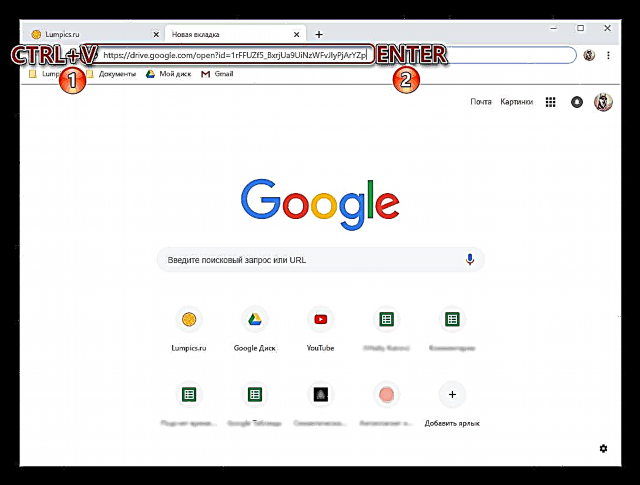


ਜਿਵੇਂ ਕਿ ਤੁਸੀਂ ਵੇਖ ਸਕਦੇ ਹੋ, ਕਲਾਉਡ ਸਟੋਰੇਜ ਤੋਂ ਕੰਪਿ computerਟਰ ਤੇ ਫਾਈਲਾਂ ਡਾingਨਲੋਡ ਕਰਨ ਵਿੱਚ ਕੋਈ ਗੁੰਝਲਦਾਰ ਨਹੀਂ ਹੈ. ਜਦੋਂ ਆਪਣੇ ਪ੍ਰੋਫਾਈਲ ਤੇ ਪਹੁੰਚ ਕਰਦੇ ਹੋ, ਸਪੱਸ਼ਟ ਕਾਰਨਾਂ ਕਰਕੇ, ਇੱਥੇ ਹੋਰ ਵੀ ਬਹੁਤ ਸਾਰੇ ਮੌਕੇ ਹੁੰਦੇ ਹਨ.
ਐਪ
ਗੂਗਲ ਡਰਾਈਵ ਇੱਕ ਪੀਸੀ ਐਪਲੀਕੇਸ਼ਨ ਦੇ ਤੌਰ ਤੇ ਵੀ ਮੌਜੂਦ ਹੈ, ਅਤੇ ਇਸਦੇ ਨਾਲ ਤੁਸੀਂ ਫਾਈਲਾਂ ਨੂੰ ਡਾਉਨਲੋਡ ਵੀ ਕਰ ਸਕਦੇ ਹੋ. ਇਹ ਸਹੀ ਹੈ, ਤੁਸੀਂ ਸਿਰਫ ਆਪਣੇ ਖੁਦ ਦੇ ਡੇਟਾ ਨਾਲ ਹੀ ਕਰ ਸਕਦੇ ਹੋ ਜੋ ਪਹਿਲਾਂ ਕਲਾਉਡ ਤੇ ਡਾ downloadਨਲੋਡ ਕੀਤਾ ਗਿਆ ਸੀ ਪਰ ਅਜੇ ਤੱਕ ਕੰਪਿ withਟਰ ਨਾਲ ਸਿੰਕ੍ਰੋਨਾਈਜ਼ ਨਹੀਂ ਕੀਤਾ ਗਿਆ ਹੈ (ਉਦਾਹਰਣ ਲਈ, ਕਿਉਂਕਿ ਸਿੰਕ੍ਰੋਨਾਈਜ਼ੇਸ਼ਨ ਫੰਕਸ਼ਨ ਕਿਸੇ ਵੀ ਡਾਇਰੈਕਟਰੀਆਂ ਜਾਂ ਇਸਦੇ ਭਾਗਾਂ ਲਈ ਸਮਰੱਥ ਨਹੀਂ ਹੈ). ਇਸ ਤਰ੍ਹਾਂ, ਕਲਾਉਡ ਸਟੋਰੇਜ ਦੇ ਭਾਗਾਂ ਨੂੰ ਹਾਰਡ ਡਰਾਈਵ ਤੇ ਅੰਸ਼ਕ ਤੌਰ ਤੇ ਜਾਂ ਪੂਰੀ ਤਰ੍ਹਾਂ ਨਕਲ ਕੀਤਾ ਜਾ ਸਕਦਾ ਹੈ.
ਨੋਟ: ਉਹ ਸਾਰੀਆਂ ਫਾਈਲਾਂ ਅਤੇ ਫੋਲਡਰ ਜੋ ਤੁਸੀਂ ਆਪਣੇ ਕੰਪਿ PCਟਰ ਤੇ ਗੂਗਲ ਡ੍ਰਾਇਵ ਦੀ ਡਾਇਰੈਕਟਰੀ ਵਿਚ ਵੇਖਦੇ ਹੋ ਪਹਿਲਾਂ ਹੀ ਡਾedਨਲੋਡ ਹੋ ਚੁੱਕੇ ਹਨ, ਯਾਨੀ ਇਹ ਇਕੋ ਸਮੇਂ ਬੱਦਲ ਅਤੇ ਸਰੀਰਕ ਡਰਾਈਵ ਤੇ ਸਟੋਰ ਕੀਤੀਆਂ ਜਾਂਦੀਆਂ ਹਨ.
- ਗੂਗਲ ਡ੍ਰਾਈਵ ਲਾਂਚ ਕਰੋ (ਕਲਾਇੰਟ ਐਪਲੀਕੇਸ਼ਨ ਨੂੰ ਬੈਕਅਪ ਅਤੇ ਗੂਗਲ ਤੋਂ ਸਿੰਕ ਕਿਹਾ ਜਾਂਦਾ ਹੈ), ਜੇ ਇਹ ਪਹਿਲਾਂ ਨਹੀਂ ਲਾਂਚ ਕੀਤੀ ਗਈ ਸੀ. ਤੁਸੀਂ ਇਸਨੂੰ ਮੀਨੂੰ ਵਿਚ ਪਾ ਸਕਦੇ ਹੋ ਸ਼ੁਰੂ ਕਰੋ.

ਸਿਸਟਮ ਟਰੇ ਵਿੱਚ ਐਪਲੀਕੇਸ਼ਨ ਆਈਕਾਨ ਤੇ ਸੱਜਾ ਬਟਨ ਦਬਾਉ, ਫਿਰ ਇਸਦੇ ਮੀਨੂੰ ਨੂੰ ਖੋਲ੍ਹਣ ਲਈ ਲੰਬਕਾਰੀ ਅੰਡਾਕਾਰ ਦੇ ਰੂਪ ਵਿੱਚ ਬਟਨ ਤੇ. ਜਿਹੜੀ ਸੂਚੀ ਵਿਖਾਈ ਦੇਵੇਗੀ ਉਸ ਵਿੱਚ, ਦੀ ਚੋਣ ਕਰੋ "ਸੈਟਿੰਗਜ਼". - ਸਾਈਡ ਮੀਨੂ ਵਿੱਚ, ਟੈਬ ਤੇ ਜਾਓ ਗੂਗਲ ਡਰਾਈਵ. ਇੱਥੇ, ਜੇ ਤੁਸੀਂ ਇਕਾਈ ਨੂੰ ਮਾਰਕਰ ਨਾਲ ਮਾਰਕ ਕਰਦੇ ਹੋ "ਸਿਰਫ ਇਹ ਫੋਲਡਰਾਂ ਨੂੰ ਸਮਕਾਲੀ ਕਰੋ", ਤੁਸੀਂ ਫੋਲਡਰ ਚੁਣ ਸਕਦੇ ਹੋ ਜਿਸਦੀ ਸਮੱਗਰੀ ਕੰਪਿ toਟਰ ਤੇ ਡਾ .ਨਲੋਡ ਕੀਤੀ ਜਾਏਗੀ.

ਇਹ ਅਨੁਸਾਰੀ ਚੋਣ ਬਕਸੇ ਵਿੱਚ ਚੋਣ ਬਕਸੇ ਸੈਟ ਕਰਕੇ ਕੀਤਾ ਜਾਂਦਾ ਹੈ, ਅਤੇ ਡਾਇਰੈਕਟਰੀ ਨੂੰ "ਖੋਲ੍ਹਣ" ਲਈ ਤੁਹਾਨੂੰ ਅੰਤ ਵਿੱਚ ਸੱਜੇ ਪਾਸੇ ਵੱਲ ਇਸ਼ਾਰਾ ਕਰਨ ਲਈ ਕਲਿੱਕ ਕਰਨ ਦੀ ਜ਼ਰੂਰਤ ਹੁੰਦੀ ਹੈ. ਬਦਕਿਸਮਤੀ ਨਾਲ, ਇੱਥੇ ਡਾਉਨਲੋਡ ਕਰਨ ਲਈ ਖਾਸ ਫਾਈਲਾਂ ਦੀ ਚੋਣ ਕਰਨ ਦੀ ਕੋਈ ਸੰਭਾਵਨਾ ਨਹੀਂ ਹੈ, ਸਿਰਫ ਸਾਰੇ ਫੋਲਡਰਾਂ ਨੂੰ ਉਨ੍ਹਾਂ ਦੇ ਸਾਰੇ ਭਾਗਾਂ ਨਾਲ ਸਮਕਾਲੀ ਕੀਤਾ ਜਾ ਸਕਦਾ ਹੈ. - ਜ਼ਰੂਰੀ ਸੈਟਿੰਗ ਕਰਨ ਤੋਂ ਬਾਅਦ, ਕਲਿੱਕ ਕਰੋ ਠੀਕ ਹੈ ਕਾਰਜ ਵਿੰਡੋ ਨੂੰ ਬੰਦ ਕਰਨ ਲਈ.

ਜਦੋਂ ਸਿੰਕ੍ਰੋਨਾਈਜ਼ੇਸ਼ਨ ਪੂਰਾ ਹੋ ਜਾਂਦਾ ਹੈ, ਤੁਹਾਡੇ ਦੁਆਰਾ ਮਾਰਕ ਕੀਤੀਆਂ ਡਾਇਰੈਕਟਰੀਆਂ ਤੁਹਾਡੇ ਕੰਪਿ computerਟਰ ਦੇ ਗੂਗਲ ਡ੍ਰਾਈਵ ਫੋਲਡਰ ਵਿੱਚ ਜੋੜ ਦਿੱਤੀਆਂ ਜਾਣਗੀਆਂ, ਅਤੇ ਤੁਸੀਂ ਸਿਸਟਮ ਦੀ ਵਰਤੋਂ ਕਰਦਿਆਂ ਉਹਨਾਂ ਵਿੱਚਲੀਆਂ ਸਾਰੀਆਂ ਫਾਈਲਾਂ ਨੂੰ ਵਰਤ ਸਕਦੇ ਹੋ. "ਗਾਈਡ".



ਅਸੀਂ ਜਾਂਚ ਕੀਤੀ ਹੈ ਕਿ ਫਾਈਲਾਂ, ਫੋਲਡਰਾਂ ਅਤੇ ਇੱਥੋਂ ਤਕ ਕਿ ਪੂਰੇ ਪੁਰਾਲੇਖਾਂ ਨੂੰ ਗੂਗਲ ਡਰਾਈਵ ਤੋਂ ਇੱਕ ਪੀਸੀ ਵਿੱਚ ਡਾਟੇ ਨਾਲ ਕਿਵੇਂ ਡਾ .ਨਲੋਡ ਕਰਨਾ ਹੈ. ਜਿਵੇਂ ਕਿ ਤੁਸੀਂ ਵੇਖ ਸਕਦੇ ਹੋ, ਇਹ ਸਿਰਫ ਬ੍ਰਾ .ਜ਼ਰ ਵਿੱਚ ਹੀ ਨਹੀਂ, ਬਲਕਿ ਮਾਲਕੀਅਤ ਕਾਰਜ ਵਿੱਚ ਵੀ ਕੀਤਾ ਜਾ ਸਕਦਾ ਹੈ. ਇਹ ਸੱਚ ਹੈ ਕਿ ਦੂਜੇ ਮਾਮਲੇ ਵਿੱਚ, ਤੁਸੀਂ ਸਿਰਫ ਆਪਣੇ ਖੁਦ ਦੇ ਖਾਤੇ ਨਾਲ ਸੰਪਰਕ ਕਰ ਸਕਦੇ ਹੋ.
ਸਮਾਰਟਫੋਨ ਅਤੇ ਟੈਬਲੇਟ
ਜ਼ਿਆਦਾਤਰ ਗੂਗਲ ਐਪਲੀਕੇਸ਼ਨਾਂ ਅਤੇ ਸੇਵਾਵਾਂ ਦੀ ਤਰ੍ਹਾਂ, ਡ੍ਰਾਇਵ ਐਂਡਰਾਇਡ ਅਤੇ ਆਈਓਐਸ ਵਾਲੇ ਮੋਬਾਈਲ ਡਿਵਾਈਸਿਸ 'ਤੇ ਵਰਤਣ ਲਈ ਉਪਲਬਧ ਹੈ, ਜਿਥੇ ਇਸ ਨੂੰ ਵੱਖਰੀ ਐਪਲੀਕੇਸ਼ਨ ਵਜੋਂ ਪੇਸ਼ ਕੀਤਾ ਗਿਆ ਹੈ. ਇਸਦੀ ਸਹਾਇਤਾ ਨਾਲ, ਤੁਸੀਂ ਆਪਣੀਆਂ ਖੁਦ ਦੀਆਂ ਫਾਈਲਾਂ ਅਤੇ ਉਹਨਾਂ ਨੂੰ ਦੋਵਾਂ ਅੰਦਰੂਨੀ ਸਟੋਰੇਜ ਤੇ ਡਾ downloadਨਲੋਡ ਕਰ ਸਕਦੇ ਹੋ ਜਿਨ੍ਹਾਂ ਨੂੰ ਹੋਰ ਉਪਭੋਗਤਾਵਾਂ ਦੁਆਰਾ ਜਨਤਕ ਪਹੁੰਚ ਦਿੱਤੀ ਗਈ ਹੈ. ਆਓ ਵਧੇਰੇ ਵਿਸਥਾਰ ਵਿੱਚ ਵਿਚਾਰ ਕਰੀਏ ਕਿ ਇਹ ਕਿਵੇਂ ਕੀਤਾ ਜਾਂਦਾ ਹੈ.
ਐਂਡਰਾਇਡ
ਐਂਡਰਾਇਡ ਵਾਲੇ ਬਹੁਤ ਸਾਰੇ ਸਮਾਰਟਫੋਨ ਅਤੇ ਟੈਬਲੇਟਾਂ 'ਤੇ, ਡਿਸਕ ਐਪਲੀਕੇਸ਼ਨ ਪਹਿਲਾਂ ਹੀ ਪ੍ਰਦਾਨ ਕੀਤੀ ਜਾ ਚੁੱਕੀ ਹੈ, ਪਰ ਜੇ ਕੋਈ ਨਹੀਂ ਹੈ, ਤਾਂ ਤੁਹਾਨੂੰ ਇਸਨੂੰ ਸਥਾਪਤ ਕਰਨ ਲਈ ਪਲੇ ਬਾਜ਼ਾਰ ਨਾਲ ਸੰਪਰਕ ਕਰਨਾ ਚਾਹੀਦਾ ਹੈ.
ਗੂਗਲ ਪਲੇ ਸਟੋਰ ਤੋਂ ਗੂਗਲ ਡਰਾਈਵ ਨੂੰ ਡਾਉਨਲੋਡ ਕਰੋ
- ਉਪਰੋਕਤ ਲਿੰਕ ਦੀ ਵਰਤੋਂ ਕਰਦਿਆਂ, ਆਪਣੇ ਮੋਬਾਈਲ ਉਪਕਰਣ ਤੇ ਕਲਾਇੰਟ ਐਪਲੀਕੇਸ਼ਨ ਸਥਾਪਿਤ ਕਰੋ ਅਤੇ ਇਸਨੂੰ ਅਰੰਭ ਕਰੋ.
- ਤਿੰਨ ਵੈਲਕਮ ਸਕ੍ਰੀਨਾਂ ਤੇ ਸਕ੍ਰੌਲ ਕਰਕੇ ਮੋਬਾਈਲ ਕਲਾਉਡ ਸਟੋਰੇਜ ਦੀ ਸ਼ਕਤੀ ਖੋਜੋ. ਜੇ ਜਰੂਰੀ ਹੈ, ਜੋ ਕਿ ਅਸੰਭਵ ਹੈ, ਆਪਣੇ Google ਖਾਤੇ ਤੇ ਲੌਗ ਇਨ ਕਰੋ, ਜਿਸ ਦੀਆਂ ਫਾਈਲਾਂ ਤੋਂ ਤੁਸੀਂ ਡਾਉਨਲੋਡ ਕਰਨ ਦੀ ਯੋਜਨਾ ਬਣਾ ਰਹੇ ਹੋ.

ਇਹ ਵੀ ਪੜ੍ਹੋ: ਐਂਡਰਾਇਡ ਤੇ ਗੂਗਲ ਡਰਾਈਵ ਨੂੰ ਕਿਵੇਂ ਦਾਖਲ ਕਰਨਾ ਹੈ - ਫੋਲਡਰ 'ਤੇ ਜਾਓ ਜਿਸ ਤੋਂ ਤੁਸੀਂ ਫਾਈਲਾਂ ਨੂੰ ਅੰਦਰੂਨੀ ਸਟੋਰੇਜ' ਤੇ ਅਪਲੋਡ ਕਰਨ ਦੀ ਯੋਜਨਾ ਬਣਾ ਰਹੇ ਹੋ. ਆਈਟਮ ਦੇ ਨਾਮ ਦੇ ਸੱਜੇ ਪਾਸੇ ਤਿੰਨ ਲੰਬਕਾਰੀ ਬਿੰਦੀਆਂ ਤੇ ਕਲਿਕ ਕਰੋ ਅਤੇ ਚੁਣੋ ਡਾ .ਨਲੋਡ ਉਪਲਬਧ ਵਿਕਲਪਾਂ ਦੇ ਮੀਨੂੰ ਵਿੱਚ.

ਪੀਸੀ ਦੇ ਉਲਟ, ਮੋਬਾਈਲ ਉਪਕਰਣਾਂ 'ਤੇ ਤੁਸੀਂ ਸਿਰਫ ਵਿਅਕਤੀਗਤ ਫਾਈਲਾਂ ਨਾਲ ਗੱਲਬਾਤ ਕਰ ਸਕਦੇ ਹੋ, ਪੂਰਾ ਫੋਲਡਰ ਡਾedਨਲੋਡ ਨਹੀਂ ਕੀਤਾ ਜਾ ਸਕਦਾ. ਪਰ ਜੇ ਤੁਹਾਨੂੰ ਇਕੋ ਸਮੇਂ ਕਈਂ ਤੱਤਾਂ ਨੂੰ ਡਾ downloadਨਲੋਡ ਕਰਨ ਦੀ ਜ਼ਰੂਰਤ ਹੈ, ਤਾਂ ਆਪਣੀ ਉਂਗਲ ਨੂੰ ਫੜ ਕੇ ਸਭ ਤੋਂ ਪਹਿਲਾਂ ਚੁਣੋ ਅਤੇ ਫਿਰ ਬਾਕੀ ਨੂੰ ਸਕਰੀਨ ਨੂੰ ਛੂਹ ਕੇ ਨਿਸ਼ਾਨ ਲਗਾਓ. ਇਸ ਕੇਸ ਵਿੱਚ, ਪੈਰਾ ਡਾ .ਨਲੋਡ ਸਿਰਫ ਆਮ ਮੀਨੂ ਵਿਚ ਹੀ ਨਹੀਂ, ਬਲਕਿ ਤਲ 'ਤੇ ਦਿਖਾਈ ਦੇਣ ਵਾਲੇ ਪੈਨਲ' ਤੇ ਵੀ ਹੋਵੇਗਾ.
ਜੇ ਜਰੂਰੀ ਹੋਵੇ, ਤਾਂ ਫੋਟੋਆਂ, ਮਲਟੀਮੀਡੀਆ ਅਤੇ ਫਾਈਲਾਂ ਨੂੰ ਐਕਸੈਸ ਕਰਨ ਲਈ ਐਪਲੀਕੇਸ਼ਨ ਨੂੰ ਇਜ਼ਾਜ਼ਤ ਦਿਓ. ਡਾਉਨਲੋਡਿੰਗ ਆਪਣੇ ਆਪ ਸ਼ੁਰੂ ਹੋ ਜਾਏਗੀ, ਜਿਸ ਨੂੰ ਮੁੱਖ ਵਿੰਡੋ ਦੇ ਹੇਠਲੇ ਹਿੱਸੇ ਵਿੱਚ ਅਨੁਸਾਰੀ ਸ਼ਿਲਾਲੇਖ ਦੁਆਰਾ ਸੰਕੇਤ ਦਿੱਤਾ ਜਾਵੇਗਾ - ਤੁਸੀਂ ਪਰਦੇ ਵਿਚਲੀ ਨੋਟੀਫਿਕੇਸ਼ਨ ਤੋਂ ਡਾਉਨਲੋਡ ਨੂੰ ਪੂਰਾ ਕਰਨ ਬਾਰੇ ਪਤਾ ਲਗਾ ਸਕਦੇ ਹੋ. ਫਾਈਲ ਖੁਦ ਫੋਲਡਰ ਵਿੱਚ ਹੋਵੇਗੀ "ਡਾਉਨਲੋਡਸ"ਹੈ, ਜੋ ਕਿ ਕਿਸੇ ਵੀ ਫਾਇਲ ਮੈਨੇਜਰ ਦੁਆਰਾ ਪਹੁੰਚ ਕੀਤੀ ਜਾ ਸਕਦੀ ਹੈ.



ਵਿਕਲਪਿਕ: ਜੇ ਤੁਸੀਂ ਚਾਹੁੰਦੇ ਹੋ, ਤੁਸੀਂ ਕਲਾਉਡ ਤੋਂ ਫਾਈਲਾਂ ਨੂੰ offlineਫਲਾਈਨ ਉਪਲਬਧ ਕਰ ਸਕਦੇ ਹੋ - ਇਸ ਸਥਿਤੀ ਵਿੱਚ, ਉਹ ਅਜੇ ਵੀ ਡਰਾਈਵ ਤੇ ਸਟੋਰ ਕੀਤੀਆਂ ਜਾਣਗੀਆਂ, ਪਰ ਤੁਸੀਂ ਉਹਨਾਂ ਨੂੰ ਬਿਨਾਂ ਇੰਟਰਨੈਟ ਕਨੈਕਸ਼ਨ ਦੇ ਖੋਲ੍ਹ ਸਕਦੇ ਹੋ. ਇਹ ਉਸੇ ਮੀਨੂੰ ਵਿੱਚ ਕੀਤਾ ਜਾਂਦਾ ਹੈ ਜਿਸ ਦੁਆਰਾ ਡਾਉਨਲੋਡਿੰਗ ਕੀਤੀ ਜਾਂਦੀ ਹੈ - ਸਿਰਫ ਫਾਈਲ ਜਾਂ ਫਾਈਲਾਂ ਦੀ ਚੋਣ ਕਰੋ, ਅਤੇ ਫਿਰ ਇਕਾਈ ਦੀ ਜਾਂਚ ਕਰੋ Lineਫਲਾਈਨ ਐਕਸੈਸ.

- ਇਸ ਤਰੀਕੇ ਨਾਲ, ਤੁਸੀਂ ਆਪਣੀ ਡਰਾਈਵ ਤੋਂ ਅਤੇ ਸਿਰਫ ਇਕ ਮਲਕੀਅਤ ਐਪਲੀਕੇਸ਼ਨ ਦੁਆਰਾ ਵਿਅਕਤੀਗਤ ਫਾਈਲਾਂ ਡਾ downloadਨਲੋਡ ਕਰ ਸਕਦੇ ਹੋ. ਕਿਸੇ ਹੋਰ ਦੇ ਸਟੋਰੇਜ ਤੋਂ ਫਾਈਲ ਜਾਂ ਫੋਲਡਰ ਲਈ ਲਿੰਕ ਕਿਵੇਂ ਡਾ downloadਨਲੋਡ ਕਰਨ ਬਾਰੇ ਵਿਚਾਰ ਕਰੋ, ਪਰ ਅੱਗੇ ਵੇਖਦਿਆਂ, ਅਸੀਂ ਨੋਟ ਕਰਦੇ ਹਾਂ ਕਿ ਇਸ ਸਥਿਤੀ ਵਿਚ ਇਹ ਅਜੇ ਵੀ ਸੌਖਾ ਹੈ.
- ਮੌਜੂਦਾ ਲਿੰਕ ਦਾ ਪਾਲਣ ਕਰੋ ਜਾਂ ਇਸ ਨੂੰ ਖੁਦ ਨਕਲ ਕਰੋ ਅਤੇ ਆਪਣੇ ਮੋਬਾਈਲ ਬ੍ਰਾ browserਜ਼ਰ ਦੀ ਐਡਰੈਸ ਬਾਰ ਵਿੱਚ ਪੇਸਟ ਕਰੋ, ਫਿਰ ਕਲਿੱਕ ਕਰੋ "ਦਰਜ ਕਰੋ" ਵਰਚੁਅਲ ਕੀਬੋਰਡ 'ਤੇ.
- ਤੁਸੀਂ ਫਾਈਲ ਨੂੰ ਤੁਰੰਤ ਡਾ downloadਨਲੋਡ ਕਰ ਸਕਦੇ ਹੋ, ਜਿਸ ਲਈ ਇਕ ਅਨੁਸਾਰੀ ਬਟਨ ਦਿੱਤਾ ਗਿਆ ਹੈ. ਜੇ ਤੁਸੀਂ ਸੁਨੇਹਾ ਵੇਖਦੇ ਹੋ "ਗਲਤੀ. ਪ੍ਰੀਵਿ preview ਲਈ ਫਾਈਲ ਲੋਡ ਕਰਨ ਵਿੱਚ ਅਸਫਲ", ਜਿਵੇਂ ਸਾਡੀ ਉਦਾਹਰਣ ਵਿੱਚ, ਇਸ ਵੱਲ ਧਿਆਨ ਨਾ ਦਿਓ - ਕਾਰਨ ਵੱਡਾ ਜਾਂ ਅਸਮਰਥਿਤ ਫਾਰਮੈਟ ਹੈ.
- ਬਟਨ ਦਬਾਉਣ ਤੋਂ ਬਾਅਦ ਡਾ .ਨਲੋਡ ਇੱਕ ਵਿੰਡੋ ਦਿਸਦੀ ਹੈ ਜੋ ਤੁਹਾਨੂੰ ਇਸ ਵਿਧੀ ਨੂੰ ਕਰਨ ਲਈ ਇੱਕ ਕਾਰਜ ਚੁਣਨ ਲਈ ਕਹਿੰਦੀ ਹੈ. ਇਸ ਸਥਿਤੀ ਵਿੱਚ, ਤੁਹਾਨੂੰ ਇਸ ਸਮੇਂ ਵਰਤ ਰਹੇ ਬ੍ਰਾ areਜ਼ਰ ਦੇ ਨਾਮ 'ਤੇ ਟੈਪ ਕਰਨ ਦੀ ਜ਼ਰੂਰਤ ਹੈ. ਜੇ ਪੁਸ਼ਟੀਕਰਣ ਲੋੜੀਂਦਾ ਹੈ, ਕਲਿੱਕ ਕਰੋ ਹਾਂ ਸਵਾਲ ਦੇ ਨਾਲ ਵਿੰਡੋ ਵਿੱਚ.
- ਇਸਦੇ ਤੁਰੰਤ ਬਾਅਦ, ਫਾਈਲ ਡਾingਨਲੋਡ ਕਰਨਾ ਅਰੰਭ ਹੋ ਜਾਏਗੀ, ਜਿਸ ਦੀ ਪ੍ਰਗਤੀ ਤੁਸੀਂ ਨੋਟੀਫਿਕੇਸ਼ਨ ਪੈਨਲ ਵਿੱਚ ਦੇਖ ਸਕਦੇ ਹੋ.
- ਵਿਧੀ ਦੇ ਅੰਤ ਤੇ, ਜਿਵੇਂ ਕਿ ਇੱਕ ਨਿੱਜੀ ਗੂਗਲ ਡ੍ਰਾਇਵ ਦੇ ਮਾਮਲੇ ਵਿੱਚ, ਫਾਈਲ ਇੱਕ ਫੋਲਡਰ ਵਿੱਚ ਰੱਖੀ ਜਾਏਗੀ "ਡਾਉਨਲੋਡਸ", ਜਿਸ 'ਤੇ ਜਾਣ ਲਈ ਤੁਸੀਂ ਕੋਈ ਵੀ ਸਹੂਲਤ ਫਾਈਲ ਮੈਨੇਜਰ ਵਰਤ ਸਕਦੇ ਹੋ.


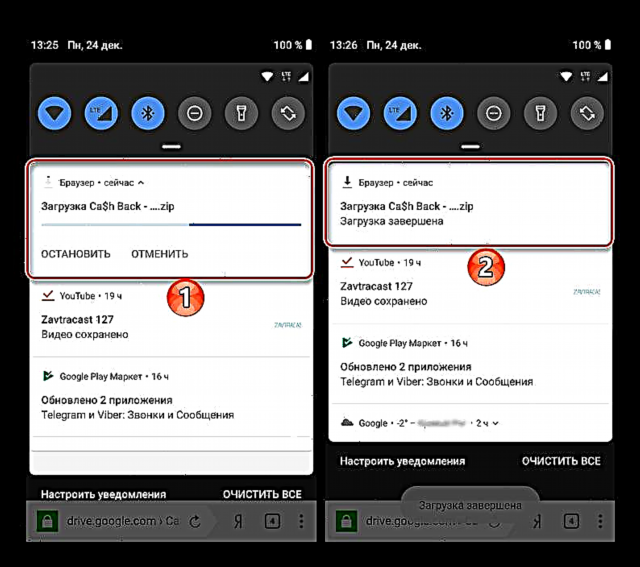

ਆਈਓਐਸ
ਆਈਫੋਨ ਦੀ ਮੈਮੋਰੀ, ਅਤੇ ਖਾਸ ਤੌਰ ਤੇ ਆਈਓਐਸ ਐਪਲੀਕੇਸ਼ਨਾਂ ਦੇ ਸੈਂਡਬੌਕਸ ਫੋਲਡਰਾਂ ਨੂੰ ਕਲਾਉਡ ਸਟੋਰੇਜ ਤੋਂ ਫਾਈਲਾਂ ਦੀ ਨਕਲ ਕਰਨਾ, ਐਪਲ ਐਪ ਸਟੋਰ ਤੋਂ ਸਥਾਪਤ ਕਰਨ ਲਈ ਉਪਲਬਧ ਸਰਕਾਰੀ ਗੂਗਲ ਡ੍ਰਾਈਵ ਕਲਾਇੰਟ ਦੀ ਵਰਤੋਂ ਕਰਦਿਆਂ ਕੀਤਾ ਜਾਂਦਾ ਹੈ.
ਐਪਲ ਐਪ ਸਟੋਰ ਤੋਂ ਆਈਓਐਸ ਲਈ ਗੂਗਲ ਡ੍ਰਾਇਵ ਡਾਉਨਲੋਡ ਕਰੋ
- ਉਪਰੋਕਤ ਲਿੰਕ ਤੇ ਕਲਿਕ ਕਰਕੇ ਗੂਗਲ ਡ੍ਰਾਇਵ ਸਥਾਪਿਤ ਕਰੋ, ਅਤੇ ਫਿਰ ਐਪਲੀਕੇਸ਼ਨ ਨੂੰ ਖੋਲ੍ਹੋ.
- ਟਚ ਬਟਨ ਲੌਗਇਨ ਗਾਹਕ ਦੀ ਪਹਿਲੀ ਸਕ੍ਰੀਨ ਤੇ ਅਤੇ ਆਪਣੀ Google ਖਾਤੇ ਦੀ ਜਾਣਕਾਰੀ ਦੀ ਵਰਤੋਂ ਕਰਦਿਆਂ ਸੇਵਾ ਵਿੱਚ ਲੌਗ ਇਨ ਕਰੋ. ਜੇ ਤੁਹਾਨੂੰ ਪ੍ਰਵੇਸ਼ ਦੁਆਰ ਨਾਲ ਕੋਈ ਮੁਸ਼ਕਲ ਹੈ, ਤਾਂ ਹੇਠ ਦਿੱਤੇ ਲਿੰਕ ਤੇ ਉਪਲਬਧ ਸਮੱਗਰੀ ਦੀਆਂ ਸਿਫਾਰਸ਼ਾਂ ਦੀ ਵਰਤੋਂ ਕਰੋ.
ਹੋਰ ਪੜ੍ਹੋ: ਆਈਫੋਨ ਨਾਲ ਗੂਗਲ ਡਰਾਈਵ ਤੇ ਲੌਗ ਇਨ ਕਰਨਾ
- ਡਰਾਈਵ ਤੇ ਡਾਇਰੈਕਟਰੀ ਖੋਲ੍ਹੋ, ਜਿਸ ਦੇ ਭਾਗਾਂ ਨੂੰ ਆਈਓਐਸ ਉਪਕਰਣ ਦੀ ਮੈਮੋਰੀ ਤੇ ਡਾ .ਨਲੋਡ ਕਰਨਾ ਲਾਜ਼ਮੀ ਹੈ. ਹਰ ਫਾਈਲ ਦੇ ਨਾਮ ਦੇ ਨੇੜੇ ਤਿੰਨ ਬਿੰਦੂਆਂ ਦਾ ਚਿੱਤਰ ਹੁੰਦਾ ਹੈ, ਜਿਸ 'ਤੇ ਤੁਹਾਨੂੰ ਸੰਭਾਵਤ ਕਿਰਿਆਵਾਂ ਦੇ ਮੀਨੂੰ ਨੂੰ ਕਾਲ ਕਰਨ ਲਈ ਟੈਪ ਕਰਨ ਦੀ ਜ਼ਰੂਰਤ ਹੁੰਦੀ ਹੈ.
- ਵਿਕਲਪਾਂ ਦੀ ਸੂਚੀ ਨੂੰ ਉੱਪਰ ਸਕ੍ਰੌਲ ਕਰੋ, ਚੀਜ਼ ਨੂੰ ਲੱਭੋ ਨਾਲ ਖੋਲ੍ਹੋ ਅਤੇ ਇਸ ਨੂੰ ਛੋਹਵੋ. ਅੱਗੇ, ਮੋਬਾਈਲ ਉਪਕਰਣ ਦੇ ਸਟੋਰੇਜ਼ 'ਤੇ ਨਿਰਯਾਤ ਦੀ ਤਿਆਰੀ ਮੁਕੰਮਲ ਹੋਣ ਤਕ ਇੰਤਜ਼ਾਰ ਕਰੋ (ਵਿਧੀ ਦੀ ਮਿਆਦ ਡਾ downloadਨਲੋਡ ਦੀ ਕਿਸਮ ਅਤੇ ਇਸ ਦੀ ਆਵਾਜ਼' ਤੇ ਨਿਰਭਰ ਕਰਦੀ ਹੈ). ਨਤੀਜੇ ਵਜੋਂ, ਐਪਲੀਕੇਸ਼ਨ ਚੋਣ ਖੇਤਰ ਹੇਠਾਂ ਦਿਖਾਈ ਦੇਵੇਗਾ, ਜਿਸ ਫੋਲਡਰ ਵਿੱਚ ਫਾਈਲ ਰੱਖੀ ਜਾਏਗੀ.
- ਅੱਗੇ ਦੀਆਂ ਕਿਰਿਆਵਾਂ ਵੱਖੋ ਵੱਖਰੀਆਂ ਹਨ:
- ਉਪਰੋਕਤ ਸੂਚੀ ਵਿੱਚ, ਟੂਲ ਦੇ ਆਈਕਨ ਤੇ ਟੈਪ ਕਰੋ ਜਿਸਦੇ ਲਈ ਡਾਉਨਲੋਡ ਕੀਤੀ ਫਾਈਲ ਦਾ ਉਦੇਸ਼ ਹੈ. ਇਹ ਚੁਣੀ ਗਈ ਐਪਲੀਕੇਸ਼ਨ ਦੀ ਸ਼ੁਰੂਆਤ ਅਤੇ ਗੂਗਲ ਡਰਾਈਵ ਤੋਂ ਜੋ ਤੁਸੀਂ ਪਹਿਲਾਂ ਹੀ ਡਾ downloadਨਲੋਡ ਕੀਤਾ ਹੈ ਦੀ ਖੋਜ ਦੀ ਅਗਵਾਈ ਕਰੇਗਾ.
- ਚੁਣੋ ਫਾਇਲਾਂ ਵਿੱਚ ਸੇਵ ਕਰੋ ਅਤੇ ਫਿਰ ਐਪਲੀਕੇਸ਼ਨ ਫੋਲਡਰ ਨਿਰਧਾਰਤ ਕਰੋ ਜੋ ਸ਼ੁਰੂਆਤੀ ਸਾਧਨ ਦੀ ਸਕ੍ਰੀਨ ਤੇ "ਕਲਾਉਡ" ਤੋਂ ਡਾ dataਨਲੋਡ ਕੀਤੇ ਡਾਟੇ ਨਾਲ ਕੰਮ ਕਰ ਸਕਦਾ ਹੈ ਫਾਇਲਾਂ ਐਪਲ ਤੋਂ, ਆਈਓਐਸ ਡਿਵਾਈਸ ਦੀ ਯਾਦਦਾਸ਼ਤ ਦੇ ਭਾਗਾਂ ਦੇ ਪ੍ਰਬੰਧਨ ਲਈ ਤਿਆਰ ਕੀਤਾ ਗਿਆ ਹੈ. ਕਾਰਵਾਈ ਨੂੰ ਪੂਰਾ ਕਰਨ ਲਈ, ਕਲਿੱਕ ਕਰੋ ਸ਼ਾਮਲ ਕਰੋ.
- ਗੂਗਲ ਡਰਾਈਵ 'ਤੇ ਡਾਇਰੈਕਟਰੀ' ਤੇ ਜਾਣ ਤੋਂ ਬਾਅਦ, ਫਾਈਲ ਨੂੰ ਚੁਣਨ ਲਈ ਨਾਮ 'ਤੇ ਲੰਮਾ ਸਮਾਂ ਦਬਾਓ. ਫਿਰ, ਛੋਟੀਆਂ ਟੇਪਾਂ ਵਿਚ, ਫੋਲਡਰ ਦੇ ਹੋਰ ਸਮਗਰੀ ਦੀ ਜਾਂਚ ਕਰੋ ਜਿਸ ਨੂੰ ਤੁਸੀਂ ਇੰਟਰਨੈਟ ਕਨੈਕਸ਼ਨ ਦੀ ਅਣਹੋਂਦ ਵਿਚ ਐਪਲ ਡਿਵਾਈਸਿਸ ਤੱਕ ਪਹੁੰਚ ਲਈ ਬਚਾਉਣਾ ਚਾਹੁੰਦੇ ਹੋ. ਇਕ ਵਾਰ ਜਦੋਂ ਤੁਸੀਂ ਆਪਣੀ ਚੋਣ ਪੂਰੀ ਕਰ ਲੈਂਦੇ ਹੋ, ਤਾਂ ਸੱਜੇ ਪਾਸੇ ਸਕ੍ਰੀਨ ਦੇ ਸਿਖਰ 'ਤੇ ਤਿੰਨ ਬਿੰਦੀਆਂ' ਤੇ ਕਲਿੱਕ ਕਰੋ.
- ਮੇਨੂ ਦੇ ਹੇਠਾਂ ਦਿਖਾਈ ਦੇਣ ਵਾਲੀਆਂ ਚੀਜ਼ਾਂ ਵਿਚੋਂ, ਚੁਣੋ Offlineਫਲਾਈਨ ਐਕਸੈਸ ਨੂੰ ਸਮਰੱਥ ਕਰੋ. ਕੁਝ ਸਮੇਂ ਬਾਅਦ, ਫਾਈਲ ਨਾਮਾਂ ਦੇ ਹੇਠਾਂ ਨਿਸ਼ਾਨ ਦਿਖਾਈ ਦੇਣਗੇ, ਜੋ ਕਿ ਕਿਸੇ ਵੀ ਸਮੇਂ ਡਿਵਾਈਸ ਤੋਂ ਉਨ੍ਹਾਂ ਦੀ ਉਪਲਬਧਤਾ ਦਾ ਸੰਕੇਤ ਦਿੰਦੇ ਹਨ.

ਇਸ ਤੋਂ ਇਲਾਵਾ. ਉਪਰੋਕਤ ਕਦਮਾਂ ਨੂੰ ਪ੍ਰਦਰਸ਼ਨ ਕਰਨ ਦੇ ਨਾਲ, ਜੋ ਕਿ ਕਲਾਉਡ ਸਟੋਰੇਜ ਤੋਂ ਇੱਕ ਖਾਸ ਐਪਲੀਕੇਸ਼ਨ ਤੇ ਡਾ downloadਨਲੋਡ ਕਰਨ ਲਈ ਅਗਵਾਈ ਕਰਦੇ ਹਨ, ਤੁਸੀਂ ਫੰਕਸ਼ਨ ਨੂੰ ਆਪਣੇ ਆਈਓਐਸ ਡਿਵਾਈਸ ਦੀ ਯਾਦ ਵਿੱਚ ਫਾਈਲਾਂ ਸੁਰੱਖਿਅਤ ਕਰਨ ਲਈ ਵਰਤ ਸਕਦੇ ਹੋ. Lineਫਲਾਈਨ ਐਕਸੈਸ. ਇਹ ਵਿਸ਼ੇਸ਼ ਤੌਰ 'ਤੇ ਸੁਵਿਧਾਜਨਕ ਹੈ ਜੇ ਡਿਵਾਈਸ ਤੇ ਬਹੁਤ ਸਾਰੀਆਂ ਫਾਇਲਾਂ ਨਕਲ ਕੀਤੀਆਂ ਜਾਂਦੀਆਂ ਹਨ, ਕਿਉਂਕਿ ਆਈਓਐਸ ਲਈ ਗੂਗਲ ਡ੍ਰਾਇਵ ਐਪ ਵਿੱਚ ਬੈਚ ਅਪਲੋਡ ਫੰਕਸ਼ਨ ਪ੍ਰਦਾਨ ਨਹੀਂ ਕੀਤਾ ਜਾਂਦਾ ਹੈ.
ਜੇ ਜਰੂਰੀ ਹੈ, ਫਾਈਲ ਨੂੰ "ਆਪਣੀ ਖੁਦ ਦੀ" ਗੂਗਲ ਡ੍ਰਾਇਵ ਤੋਂ ਨਹੀਂ ਡਾ downloadਨਲੋਡ ਕਰੋ, ਪਰ ਉਪਭੋਗਤਾਵਾਂ ਨੂੰ ਸਟੋਰੇਜ ਦੇ ਭਾਗਾਂ ਨੂੰ ਸਾਂਝਾ ਕਰਨ ਲਈ ਸੇਵਾ ਦੁਆਰਾ ਪ੍ਰਦਾਨ ਕੀਤੇ ਲਿੰਕ ਦੁਆਰਾ, ਆਈਓਐਸ ਵਿੱਚ ਤੁਹਾਨੂੰ ਇੱਕ ਤੀਜੀ ਧਿਰ ਐਪਲੀਕੇਸ਼ਨ ਦੀ ਵਰਤੋਂ ਕਰਨੀ ਪਵੇਗੀ. ਅਕਸਰ, ਇੱਕ ਫਾਈਲ ਮੈਨੇਜਰ ਵਰਤੇ ਜਾਂਦੇ ਹਨ, ਜੋ ਨੈੱਟਵਰਕ ਤੋਂ ਡਾਟੇ ਨੂੰ ਡਾ downloadਨਲੋਡ ਕਰਨ ਦੇ ਕੰਮ ਨਾਲ ਲੈਸ ਹਨ. ਸਾਡੀ ਉਦਾਹਰਣ ਵਿੱਚ, ਇਹ ਐਪਲ ਡਿਵਾਈਸਾਂ ਲਈ ਪ੍ਰਸਿੱਧ ਐਕਸਪਲੋਰਰ ਹੈ - ਦਸਤਾਵੇਜ਼.
ਐਪਲ ਐਪ ਸਟੋਰ ਤੋਂ ਰੀਡਡਲ ਤੋਂ ਦਸਤਾਵੇਜ਼ ਡਾਉਨਲੋਡ ਕਰੋ
ਹੇਠਾਂ ਦੱਸੇ ਗਏ ਕਦਮ ਸਿਰਫ ਵਿਅਕਤੀਗਤ ਫਾਈਲਾਂ ਦੇ ਲਿੰਕ ਤੇ ਲਾਗੂ ਹੁੰਦੇ ਹਨ (ਇੱਕ ਆਈਓਐਸ ਉਪਕਰਣ ਤੇ ਫੋਲਡਰ ਨੂੰ ਡਾਉਨਲੋਡ ਕਰਨ ਦਾ ਕੋਈ ਤਰੀਕਾ ਨਹੀਂ ਹੈ)! ਤੁਹਾਨੂੰ ਡਾਉਨਲੋਡ ਦੇ ਫਾਰਮੈਟ 'ਤੇ ਵੀ ਵਿਚਾਰ ਕਰਨ ਦੀ ਜ਼ਰੂਰਤ ਹੈ - ਕੁਝ ਸ਼੍ਰੇਣੀਆਂ ਦੇ ਡੇਟਾ ਲਈ methodੰਗ ਲਾਗੂ ਨਹੀਂ ਹੈ!
- ਗੂਗਲ ਡਰਾਈਵ ਤੋਂ ਫਾਈਲ ਦੇ ਲਿੰਕ ਨੂੰ ਉਨ੍ਹਾਂ ਸਾਧਨਾਂ ਤੋਂ ਨਕਲ ਕਰੋ ਜਿਸ ਨਾਲ ਤੁਸੀਂ ਇਸਨੂੰ ਪ੍ਰਾਪਤ ਕੀਤਾ ਹੈ (ਈ-ਮੇਲ, ਮੈਸੇਂਜਰ, ਬਰਾ browserਜ਼ਰ, ਆਦਿ). ਅਜਿਹਾ ਕਰਨ ਲਈ, ਐਕਸ਼ਨ ਮੀਨੂੰ ਖੋਲ੍ਹਣ ਅਤੇ ਚੁਣਨ ਲਈ ਪਤੇ 'ਤੇ ਲੰਮਾ ਸਮਾਂ ਦਬਾਓ ਲਿੰਕ ਕਾਪੀ ਕਰੋ.
- ਦਸਤਾਵੇਜ਼ ਲਾਂਚ ਕਰੋ ਅਤੇ ਬਿਲਟ-ਇਨ 'ਤੇ ਜਾਓ ਐਕਸਪਲੋਰਰ ਵੈੱਬ ਬਰਾ browserਜ਼ਰ ਨੂੰ ਛੂਹਣ ਆਈਕਾਨ ਕੰਪਾਸ ਐਪਲੀਕੇਸ਼ਨ ਦੇ ਮੁੱਖ ਪਰਦੇ ਦੇ ਹੇਠਾਂ ਸੱਜੇ ਕੋਨੇ ਵਿੱਚ.
- ਖੇਤ ਵਿੱਚ ਲੰਮਾ ਸਮਾਂ ਦਬਾਓ "ਪਤਾ ਕਰਨ ਲਈ ਜਾਓ" ਕਾਲ ਬਟਨ ਪੇਸਟ ਕਰੋਇਸਨੂੰ ਟੈਪ ਕਰੋ ਅਤੇ ਫੇਰ ਦਬਾਓ "ਜਾਓ" ਵਰਚੁਅਲ ਕੀਬੋਰਡ 'ਤੇ.
- ਬਟਨ 'ਤੇ ਟੈਪ ਕਰੋ ਡਾ .ਨਲੋਡ ਖੁਲ੍ਹਣ ਵਾਲੇ ਵੈੱਬਪੇਜ ਦੇ ਸਿਖਰ ਤੇ. ਜੇ ਫਾਈਲ ਨੂੰ ਵੱਡੀ ਮਾਤਰਾ ਨਾਲ ਦਰਸਾਇਆ ਗਿਆ ਹੈ, ਤਾਂ ਅਸੀਂ ਇਕ ਨੋਟੀਫਿਕੇਸ਼ਨ ਵਾਲੇ ਪੰਨੇ ਤੇ ਜਾਵਾਂਗੇ ਕਿ ਵਾਇਰਸਾਂ ਦੀ ਜਾਂਚ ਕਰਨਾ ਸੰਭਵ ਨਹੀਂ ਹੈ - ਇੱਥੇ ਕਲਿੱਕ ਕਰੋ. "ਫਿਰ ਵੀ ਡਾ Downloadਨਲੋਡ ਕਰੋ". ਅਗਲੀ ਸਕਰੀਨ ਤੇ ਫਾਈਲ ਸੇਵ ਕਰੋ ਜੇ ਜਰੂਰੀ ਹੈ, ਫਾਇਲ ਦਾ ਨਾਮ ਤਬਦੀਲ ਕਰੋ ਅਤੇ ਮੰਜ਼ਿਲ ਮਾਰਗ ਦੀ ਚੋਣ ਕਰੋ. ਅਗਲਾ ਟੈਪ ਹੋ ਗਿਆ.
- ਡਾਉਨਲੋਡ ਪੂਰਾ ਹੋਣ ਦੀ ਉਡੀਕ ਕਰਨੀ ਬਾਕੀ ਹੈ - ਤੁਸੀਂ ਆਈਕਨ ਨੂੰ ਟੈਪ ਕਰਕੇ ਪ੍ਰਕਿਰਿਆ ਨੂੰ ਵੇਖ ਸਕਦੇ ਹੋ "ਡਾਉਨਲੋਡਸ" ਸਕਰੀਨ ਦੇ ਤਲ 'ਤੇ. ਉਪਰੋਕਤ ਫਾਈਲ ਉਪਰੋਕਤ ਪਗ ਵਿੱਚ ਨਿਰਧਾਰਤ ਡਾਇਰੈਕਟਰੀ ਵਿੱਚ ਪਾਈ ਗਈ ਹੈ, ਜਿਸ ਨੂੰ ਭਾਗ ਵਿੱਚ ਜਾ ਕੇ ਪਾਇਆ ਜਾ ਸਕਦਾ ਹੈ "ਦਸਤਾਵੇਜ਼" ਫਾਈਲ ਮੈਨੇਜਰ
ਜਿਵੇਂ ਕਿ ਤੁਸੀਂ ਵੇਖ ਸਕਦੇ ਹੋ, ਕੰਪਿ Googleਟਰ ਤੇ ਇਸ ਸਮੱਸਿਆ ਦੇ ਹੱਲ ਦੀ ਤੁਲਨਾ ਵਿੱਚ, ਗੂਗਲ ਡਰਾਈਵ ਦੀਆਂ ਸਮੱਗਰੀਆਂ ਨੂੰ ਮੋਬਾਈਲ ਉਪਕਰਣਾਂ ਵਿੱਚ ਡਾ downloadਨਲੋਡ ਕਰਨ ਦੀ ਸਮਰੱਥਾ ਕੁਝ ਹੱਦ ਤਕ ਸੀਮਿਤ ਹੈ (ਖ਼ਾਸਕਰ ਆਈਓਐਸ ਦੇ ਮਾਮਲੇ ਵਿੱਚ). ਉਸੇ ਸਮੇਂ, ਆਮ ਤੌਰ 'ਤੇ ਸਧਾਰਣ ਚਾਲਾਂ ਵਿਚ ਮੁਹਾਰਤ ਹਾਸਲ ਕਰਨ ਨਾਲ, ਕਲਾਉਡ ਸਟੋਰੇਜ ਤੋਂ ਲਗਭਗ ਕਿਸੇ ਵੀ ਫਾਈਲ ਨੂੰ ਸਮਾਰਟਫੋਨ ਜਾਂ ਟੈਬਲੇਟ ਦੀ ਯਾਦ ਵਿਚ ਬਚਾਉਣਾ ਸੰਭਵ ਹੈ.
ਸਿੱਟਾ
ਹੁਣ ਤੁਸੀਂ ਬਿਲਕੁਲ ਜਾਣਦੇ ਹੋਵੋ ਕਿ ਗੂਗਲ ਡਰਾਈਵ ਤੋਂ ਵਿਅਕਤੀਗਤ ਫਾਈਲਾਂ ਅਤੇ ਇੱਥੋਂ ਤਕ ਕਿ ਪੂਰੇ ਫੋਲਡਰ ਅਤੇ ਪੁਰਾਲੇਖ ਕਿਵੇਂ ਡਾ downloadਨਲੋਡ ਕਰਨੇ ਹਨ.ਇਹ ਬਿਲਕੁਲ ਕਿਸੇ ਵੀ ਡਿਵਾਈਸ 'ਤੇ ਕੀਤਾ ਜਾ ਸਕਦਾ ਹੈ, ਭਾਵੇਂ ਇਹ ਕੰਪਿ computerਟਰ, ਲੈਪਟਾਪ, ਸਮਾਰਟਫੋਨ ਜਾਂ ਟੈਬਲੇਟ ਹੋਵੇ, ਅਤੇ ਸਿਰਫ ਜ਼ਰੂਰੀ ਸ਼ਰਤ ਇੰਟਰਨੈਟ ਅਤੇ ਸਿੱਧੀ ਕਲਾਉਡ ਸਟੋਰੇਜ ਸਾਈਟ ਜਾਂ ਇਕ ਮਲਕੀਅਤ ਐਪਲੀਕੇਸ਼ਨ ਤੱਕ ਪਹੁੰਚ ਹੈ, ਹਾਲਾਂਕਿ ਆਈਓਐਸ ਦੇ ਮਾਮਲੇ ਵਿਚ, ਤੁਹਾਨੂੰ ਤੀਜੀ-ਪਾਰਟੀ ਸੰਦਾਂ ਦੀ ਵਰਤੋਂ ਕਰਨ ਦੀ ਜ਼ਰੂਰਤ ਹੋ ਸਕਦੀ ਹੈ. ਸਾਨੂੰ ਉਮੀਦ ਹੈ ਕਿ ਇਹ ਸਮੱਗਰੀ ਤੁਹਾਡੇ ਲਈ ਲਾਭਦਾਇਕ ਸੀ.
























